Редактирование неподвижных изображений
Коррекция яркости и контрастности
Яркость и контрастность неподвижных изображений можно корректировать.
- В главном окне дважды щелкните на изображение, чтобы оно открылось в окне просмотра изображений.
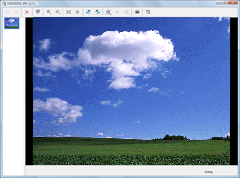
- В верхней части окна щелкните на
 , а затем выберите [Коррекция яркости].
Откроется панель настройки яркости.
, а затем выберите [Коррекция яркости].
Откроется панель настройки яркости. - С ее помощью можно настроить яркость изображений.
[Темные области] Изменяет яркость темных областей изображения. Перемещение слайдера вправо увеличивает яркость темных областей, влево- уменьшает яркость.  Совет
Совет- Особенно это удобно для корректирования изображений, снятых в сильном контровом свете.
[Все изображение] Производит коррекцию изображения целиком. Перемещение слайдера вправо увеличивает яркость изображения, влево- уменьшает яркость. [Светлые области] Производит коррекцию светлых областей изображения. Перемещение слайдера вправо увеличивает яркость светлых областей, влево- уменьшает яркость. [Контрастность] Производит коррекцию контраста для всего изображения. Перемещение слайдера вправо увеличивает контраст между светлыми и темными областями изображения. Чтобы уменьшить контраст между темными и светлыми областями, переместите слайдер влево. - После завершения коррекции изображения щелкните на [ОК].
После этого окно коррекции изображения закроется.
- В верхней части окна щелкните на
 , чтобы сохранить откорректированное изображение.
При нажатии на
, чтобы сохранить откорректированное изображение.
При нажатии на появляется меню сохранения. Выберите [Сохранить], чтобы перезаписать исходное изображение. Выберите [Сохранить как], чтобы сохранить изображение с новым именем файла.
появляется меню сохранения. Выберите [Сохранить], чтобы перезаписать исходное изображение. Выберите [Сохранить как], чтобы сохранить изображение с новым именем файла.
 Примечания
Примечания
- Невозможно редактировать изображения в формате Multi Burst или RAW.
- При редактировании изображения, содержащего голосовую заметку, результаты редактирования не будут отображаться во время просмотра изображения.
 Совет
Совет
- Чтобы возвратить изображение к первоначальному состоянию, щелкните на
 .
.
|
Copyright 2008 Sony Corporation
|
P0200-01-RU
|
